
Le débogage ADB sans fil est encore plus facile avec Android Studio Bumblebee
Sur le “débogage sans fil“, cliquez sur la bascule pour afficher plus d’options. Après avoir cliqué sur la bascule et si le débogage sans fil n’était pas actuellement activé sur le réseau, votre appareil physique est allumé, vous serez alors présenté avec la boîte de dialogue suivante vous invitant à autoriser le débogage sans fil sur ce réseau :
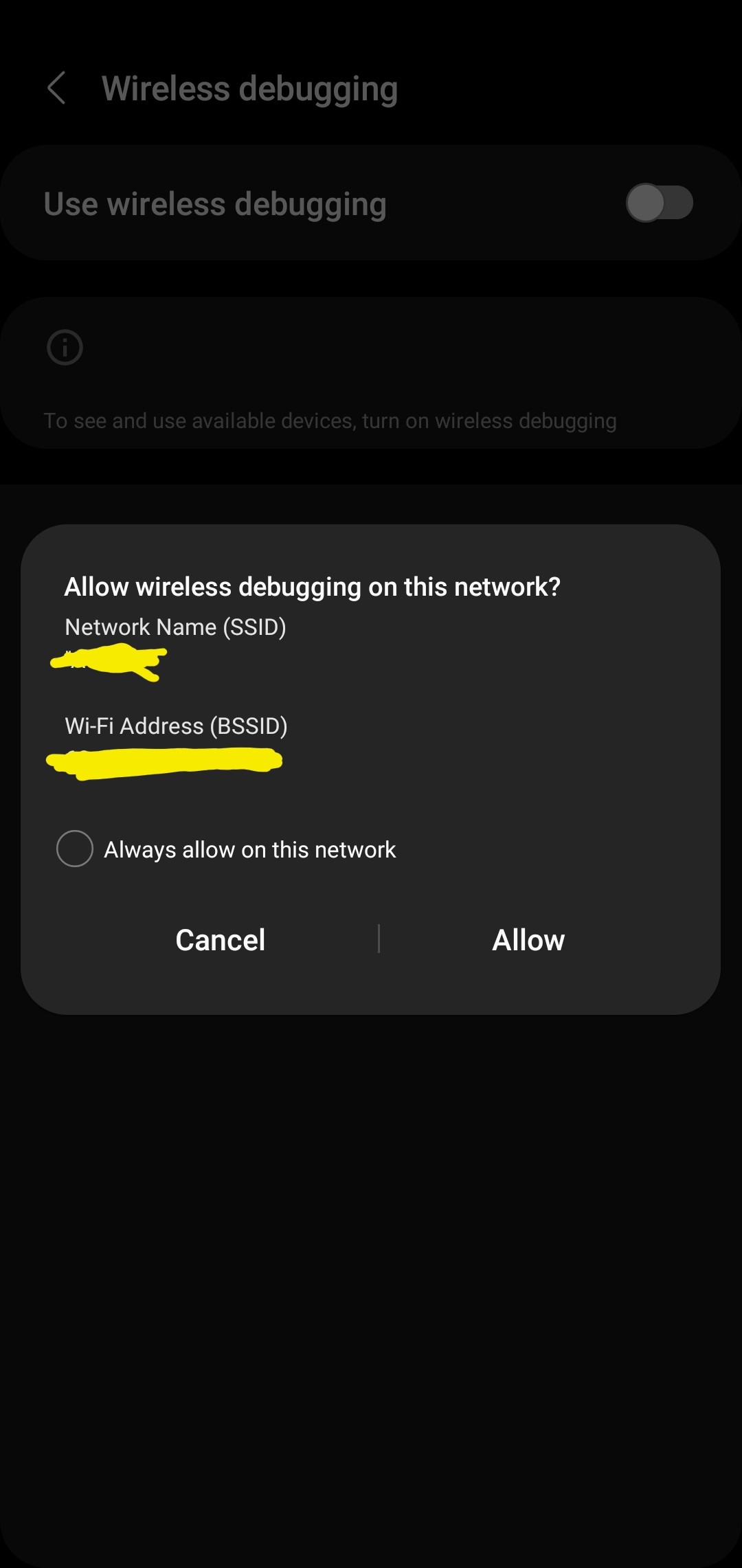
Vous pouvez choisir de cocher la case “Toujours autoriser sur ce réseau“bouton radio qui fera que l’invite ne s’affichera plus pour ce réseau particulier ou cliquez simplement sur”Autoriser” si vous préférez toujours être invité.
Lorsque vous cliquez sur “Autoriser” vous serez présenté avec plus d’options, parmi lesquelles l’option de “Associer l’appareil avec le code QR», cliquez sur cette option :
Une fois sélectionné, votre appareil devrait ouvrir un écran pour vous permettre de scanner un code QR. Le QR code que vous devez scanner est celui affiché dans Android Studio :
Une fois que vous avez scanné le code QR d’Android Studio, votre appareil physique et Android Studio confirmeront que les deux sont maintenant connectés.
Sur votre appareil physique sous le “Appareils jumelés” la nouvelle connexion sera listée :
Dans Android Studio, l’écran de confirmation s’affichera pour confirmer la connexion :
Fermez la boîte de dialogue de confirmation ci-dessus et vous remarquerez maintenant que votre appareil physique est maintenant répertorié dans la liste des appareils du menu.
Vous pouvez désormais déployer facilement vos builds sur votre appareil physique Android 11 ou supérieur !





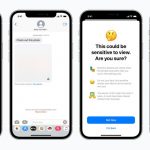

Commentaires
Laisser un commentaire